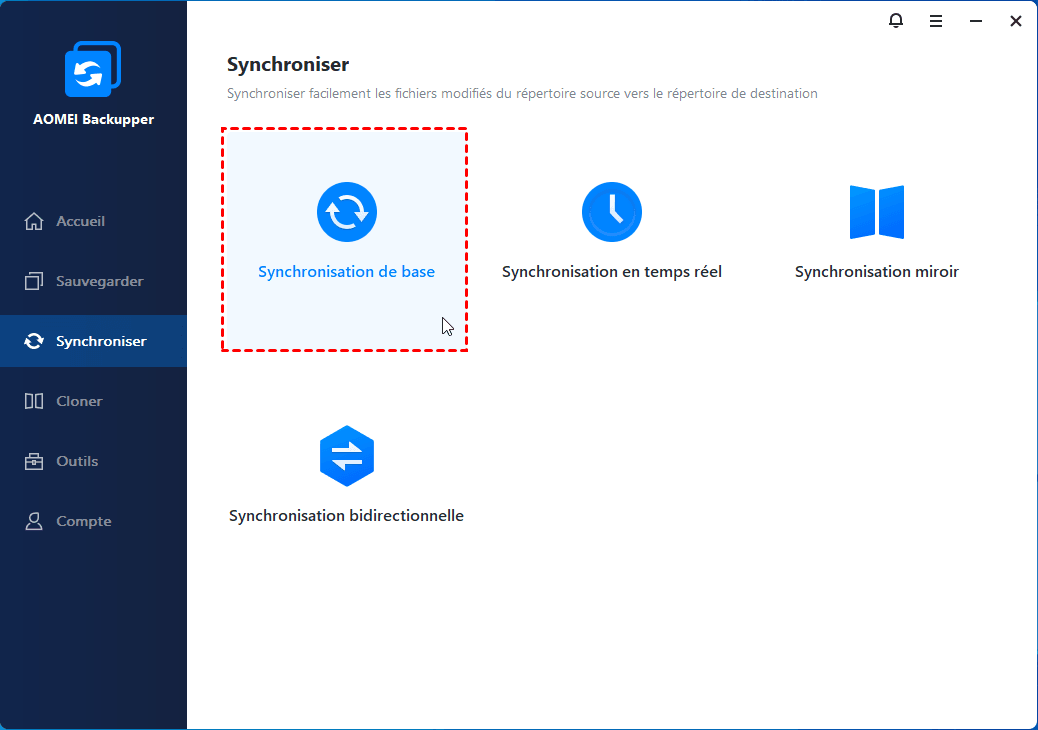Synchroniser automatiquement Windows Server avec OneDrive
Voulez-vous savoir comment synchroniser de Windows Server avec OneDrive ? Cet article va vous expliquer comment protéger vos données et accéder facilement à vos fichiers et dossiers sur votre tablette et votre téléphone.
Raisons pour synchroniser Windows Server avec OneDrive
Microsoft OneDrive est un stockage cloud qui permet aux utilisateurs de stocker des fichiers et des dossiers personnels dans le cloud. Les fichiers peuvent être synchronisés avec un PC et accessibles à partir d'un navigateur Web ou d'un appareil mobile, et partagées avec le public ou avec des personnes spécifiques. Ainsi, de nombreux utilisateurs souhaitent synchroniser Windows Server avec OneDrive. Principalement, il y a deux raisons.
-
Sécurité des données. La synchronisation des fichiers du serveur vers le stockage en nuage est l'un des meilleurs moyens de protéger les données en toute sécurité. Il peut être utilisé comme sauvegarde de système. Si quelque chose de grave arrive à votre système, vous pouvez l'utiliser comme plan de récupération du système.
-
Accès aux fichiers sur n'importe quel appareil. Vous avez tendance à utiliser plusieurs ordinateurs ou appareils comme une tablette, alors la synchronisation de vos documents est un excellent moyen de vous assurer que vous pouvez trouver les données que vous souhaitez.
Avec OneDrive, vous pouvez facilement afficher et accéder à vos fichiers sur Windows, Mac, Android et iOS. Pour ce faire, téléchargez simplement l'application OneDrive pour votre plateforme.
Continuez à lire et apprenez à synchroniser Windows Server avec OneDrive sans effort.
Utiliser les dossiers de OneDrive sur votre PC pour synchroniser Windows Server
Après avoir téléchargé OneDrive, connectez-vous avec votre compte de Microsoft, ouvrez le dossier de OneDrive.
Le dossier de OneDrive possède une fonctionnalité de synchronisation bidirectionnelle. Il vous permet de synchroniser facilement des fichiers et des dossiers vers un compte de stockage cloud OneDrive. Lorsque vous supprimez des fichiers du dossier OneDrive, ils sont également supprimés du compte de stockage cloud.
D'abord, glissez et déposez n’importe quel fichier dans ce dossier. Lorsque cela est fait, cette icône bleue se transforme en une coche verte. Les fichiers qui ont été synchronisés avec succès dans le stockage cloud sont facilement accessibles sur tout autre appareil sur lequel OneDrive est installé.
*Remarque : L'application de bureau OneDrive est disponible sur Windows Server 2019, Windows Server 2016, Windows Server 2012 (y compris R2) ou Windows Server 2008 R2. Si votre système n'est pas pris en charge, veuillez vous tourner vers les navigateurs Web OneDrive.
Pouvez-vous configurer OneDrive pour synchroniser automatiquement Windows Server ?
Bien qu'il soit facile de faire glisser des fichiers dans le dossier OneDrive, il est toujours difficile de placer manuellement les fichiers car les données changent assez fréquemment. Si vous utilisez la synchronisation OneDrive pour affaires, cela devient encore plus gênant car les données changent plus fréquemment. Alors, c'est possible de configurer OneDrive pour synchroniser automatiquement Windows Server ?
En fait, si vous définissez l'emplacement du dossier « Documents » sur votre PC comme emplacement OneDrive, tout ce qui sera enregistré dans ce dossier sera synchronisé avec le stockage cloud. Voici le processus.
- Nous supposons que OneDrive soit déjà installé sur votre PC, cliquez avec le bouton droit de la souris sur le dossier de documents dans l'explorateur de fichiers, puis choisissez Propriétés.
- Dans la fenêtre Propriétés, choisissez Emplacement, puis choisissez Déplacer...
- Dans la zone qui apparaît, double-cliquez sur OneDrive, puis sélectionnez le dossier de documents à l'intérieur, puis choisissez Sélectionner un dossier lorsqu'il est en surbrillance.
- Une fois terminé, cliquez sur OK.
Maintenant, tous les fichiers dans le dossier « Documents » seront enregistrés sur OneDrive, de sorte que vous n'avez jamais à vous soucier de perdre vos documents.
Synchroniser automatiquement Windows Server sur OneDrive avec AOMEI Backupper
La fonctionnalité de propriétés du dossier est utile pour synchroniser les fichiers et dossiers personnels. Cependant, lorsque vous appliquez cette méthode aux dossiers du lecteur C, vous constaterez qu'il n'y a pas d'option Emplacement après avoir cliqué sur Propriété. Cela signifie que vous ne pouvez pas configurer OneDrive pour y synchroniser automatiquement les fichiers.
Pour synchroniser tous les fichiers de Windows Server avec OneDrive, il est judicieux d'utiliser un logiciel professionnel comme AOMEI Backupper Server. Il s'agit d'un outil professionnel de synchronisation de dossiers OneDrive pour Server 2012, 2016, 2019, 2022 et sa version R2.
Sa fonction de synchronisation vous offre plusieurs méthodes pour synchroniser en continu tous les fichiers nouveaux ou modifiés. Vous trouverez ci-dessous quelques fonctionnalités utiles que vous pouvez utiliser lors de la synchronisation :
- Plusieurs modes de synchronisation. Choisissez parmi « Synchronisation de base », « Synchronisation miroir », « Synchronisation bidirectionnelle » et « Synchronisation temps réel » en fonction de vos besoins.
- Planifier la synchronisation. Vous pouvez synchroniser les fichiers dans Windows Server quotidiennement, hebdomadairement, mensuellement pour les garder en sécurité et à jour.
- Plusieurs systèmes d'exploitation. Outre Windows Server 2012/2012 R2/2016/2019/2022/2025, AOMEI Backupper Server prend également en charge Windows 7/8/8.1/10/11.
- Diverses destinations de synchronisation. Outre OneDrive, il peut également synchroniser des fichiers vers d'autres emplacements, tels qu'un disque dur externe, une clé USB, un NAS, un partage réseau, un autre service cloud (Google Drive et Dropbox), etc.
Avec cet utilitaire, vous pouvez gagner du temps et des efforts pour synchroniser OneDrive avec Windows Server. Voyons comment configurer OneDrive pour synchroniser automatiquement Windows Server.
Comment synchroniser automatiquement Windows Server sur OneDrive ?
Avant de commencer à synchroniser des fichiers, vous devez vous inscrire dans OneDrive si vous n'en avez pas le compte. Si vous l'en avez déjà, vous devez vous connecter.
Étape 1. Téléchargez AOMEI Backupper Server, et lancez le logiciel. Cela vous amènera à l'interface d'AOMEI Backupper.
Étape 2. Cliquez sur Synchroniser et choisissez Synchronisation de base.
Étape 3. Cliquez sur Sélectionner la source et montez les dossiers que vous souhaitez synchroniser.
Étape 4. Cliquez sur la zone droite > sélectionnez le cloud OneDrive comme chemin de destination.
Étape 5. En bas, cliquez sur Planifier pour configurer le mode de synchronisation. Puis cliquez sur OK.
Étape 6. Après cela, cliquez sur Démarrer pour lancer la synchronisation.
Conseils :
- Pour synchroniser OneDrive vers le serveur, il vous suffit de modifier les dossiers source et le chemin de destination en conséquence.
- Ce logiciel s'applique également pour synchroniser des fichiers entre des serveurs Windows, synchroniser un lecteur réseau avec OneDrive, etc.
- AOMEI Backupper Server n'est pas seulement un outil de synchronisation OneDrive, mais aussi un outil de sauvegarde et de restauration. Vous pouvez l'utiliser pour sauvegarder votre système, disque, partition, puis restaurer. Si vous souhaitez migrer le système d'exploitation vers un nouveau serveur, vous pouvez utiliser la fonction « Restauration universelle ».
★ Sauvegarder les fichiers Windows Server sur AOMEI Cloud
La synchronisation copiera automatiquement les modifications apportées aux fichiers en écrasant les anciens fichiers. Si vous souhaitez conserver les anciennes versions des fichiers, choisissez de sauvegarder vos fichiers. Vous pouvez essayer de sauvegarder des fichiers sur AOMEI Cloud. Après avoir créé un compte AOMEI, vous pouvez utiliser gratuitement 1 To de stockage dans les 15 jours.
Épilogue
La synchronisation de Windows Server avec OneDrive est un bon moyen de protéger vos données. C’est encore mieux lorsque vous pouvez synchroniser automatiquement Windows Server avec OneDrive avec AOMEI Backupper.
Avec sa synchronisation planifiée ou sa synchronisation en temps réel, vous pouvez synchroniser des fichiers sans intervention humaine. De plus, il maintient toutes vos données à jour. Ceci est très important, en particulier pour les utilisateurs utilisant OneDrive Entreprise pour sauvegarder les fichiers du serveur.
Si vous souhaitez protéger un nombre illimité d'ordinateurs et de serveurs au sein de votre entreprise, vous pouvez choisir AOMEI Backupper Technician Plus. Il offre aux clients des services techniques facturables illimités. Il vous permet également de copier le répertoire d'installation pour la création de version portable.